Proširena ponuda menadžera zadatakafunkcionalnost za korisnike koji se ne mogu naći u zadanom upravitelju zadataka sustava Windows. Prije toga, Usman je pregledao System Explorer, napredni upravitelj zadataka koji vam omogućuje brzo pregledavanje i upravljanje sistemskim i korisničkim procesima i nudi mnoštvo značajki i opcija koje korisniku omogućuju pregled svih elemenata koji su povezani sa sistemskim procesima. Danas se zove još jedan prijenosni upravitelj zadataka Voditelj zadataka DeLuxe, koji nudi moćne značajke dostupne uzadani upravitelj zadataka Windows, zajedno s puno više očaravanja. Nudi pregledavanje, nadgledanje i upravljanje procesima, uslugama, sesijama, autorunama i domenama informacija i performansi o sustavu. Da biste pogledali podprocese aplikacije grupirane zajedno, možete prebaciti prikaz procesa iz normalnog u prikaz stabla. Aplikacija vam također omogućuje upravljanje pokretanjem sustava Windows bez otvaranja msconfig, Više o Task Manageru DeLuxe nakon prekida.
Aplikacija vam omogućuje pregled procesa prema kategorijama koje se mogu promijeniti iz padajućeg izbornika na vrhu. U kategorije se nalazi All procesi, nesistemski procesi, sistemski procesi, prijavljeni korisnički procesi i Ne reagira na procese, To korisnicima omogućuje uštedu puno vremenaprolazeći kroz popis aktivnih procesa. Na primjer, ako tražite postupak koji ne reagira, umjesto da prođete kroz čitav popis da biste potražili jedan postupak, jednostavno s padajućeg popisa odaberite Neodgovarajući procesi.

Prikaz procesa može se prebaciti na prikazkao stablo da bi se vidjelo, pod kojim se glavni glavni proces odvijaju podprocesi. Na primjer, ako imate mnogo preglednika u pregledniku Google Chrome, odaberite Prikazati kao stablo opcija će ih grupirati u postupku chrome.exe. Možete odabrati procese i zaustaviti više procesa istovremeno s Zaustavite provjerene procese opcija je dostupna u donjem desnom kutu.
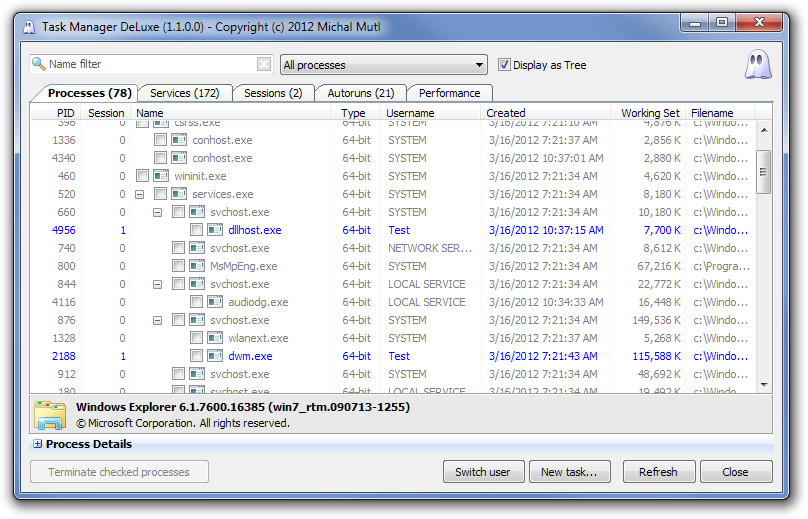
Dvaput klikom na proces otvorit će se njegova svojstva koja će vam omogućiti pregled Općenito, slika i Izvođenje srodna svojstva.
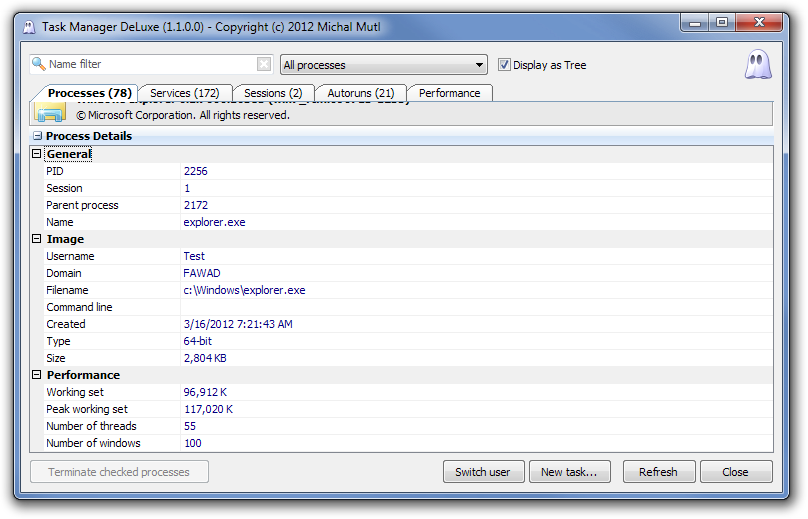
To. autoruns kartica omogućuje dodavanje i uklanjanje programa iz pokretanja Windows. Odaberite procese i kliknite Uklonite provjerene autoruns da biste ih uklonili i odabrali Novi zadatak za dodavanje novih programa u pokretanje sustava Windows.
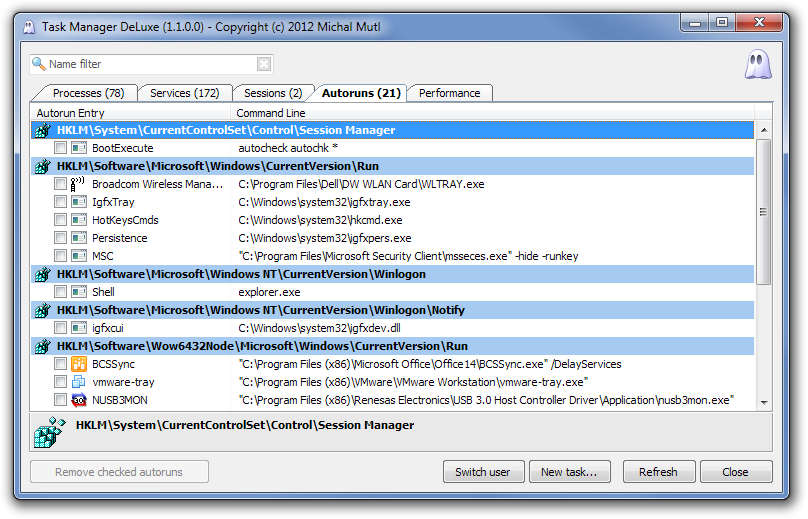
Ručno ih pronaći možete biti malo teškopokrenuo i zaustavio usluge u zadanom upravitelju zadataka sustava Windows. U upravitelju zadataka DeLuxe, kartica kartice Services kodira sve započete i zaustavljene usluge i popisuje sve započete usluge plavom bojom.
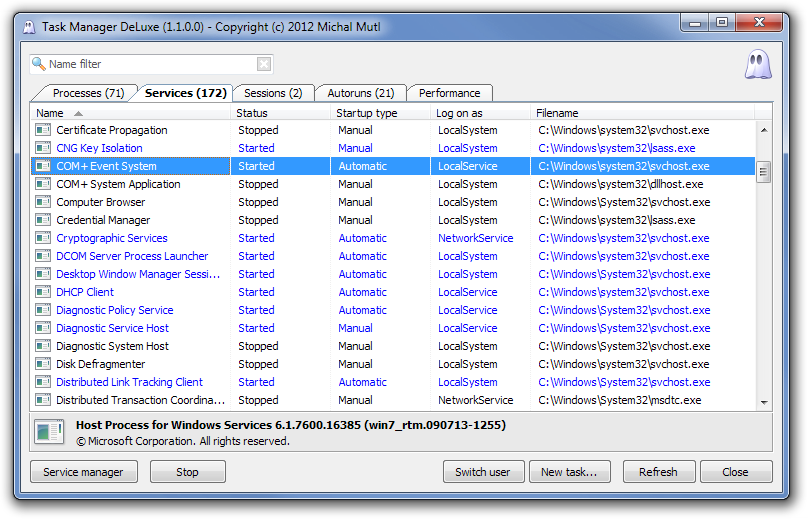
Task Manager DeLuxe radi na svim 32-bitnim i 64-bitnim verzijama sustava Windows.
Preuzmite upravitelj zadataka DeLuxe













komentari